Huawei Online Speicher löschen – Nutzer eines Huawei Smartphones bekommen 5 GB online Speicher. Dort können Kontakte, Notizen, Sprachnachrichten und Bilder gespeichert werden. 5 GB heutige Zeit nicht viel. Wenn man Bilder in hoher Auflösung speichert ist der Speicherplatz sehr schnell voll. Für etwas Kleingeld kann man den Speicher erweitern. 50 GB Kosten 99 Cent im Monat. Nun gibt es unzählige Onlinespeicher und die meisten Android Nutzer nutzen das Google Angebot. Was also wenn man seine Bilder bei Google bereits gespeichert hat. Man ignoriert den Huawei Speicher und stört sich nicht daran das er voll ist.
Eines Tages aber kann man diesen Speicherplatz gebrauchen. Bei mir waren es die Fitnessdaten meiner Huawei Watch 2. Diese kann man online speichern und so von Gerät zu Gerät mitnehmen. Blöderweise war der Speicher, wie beschrieben restlos voll. Also habe ich mich dran gemacht eine Lösung zu finden, wie man den Onlinespeicher Bereinigen kann. Hier nun meine Lösung. Schritt für Schritt mit vielen Bildern. Das ganze dauert nur wenige Sekunden und ihr habt es geschafft.
Zunächst ruft ihrr folgende URL in einem Browser auf.
https://cloud.huawei.com/
Dort gelangt ihr zu dieser Seite.
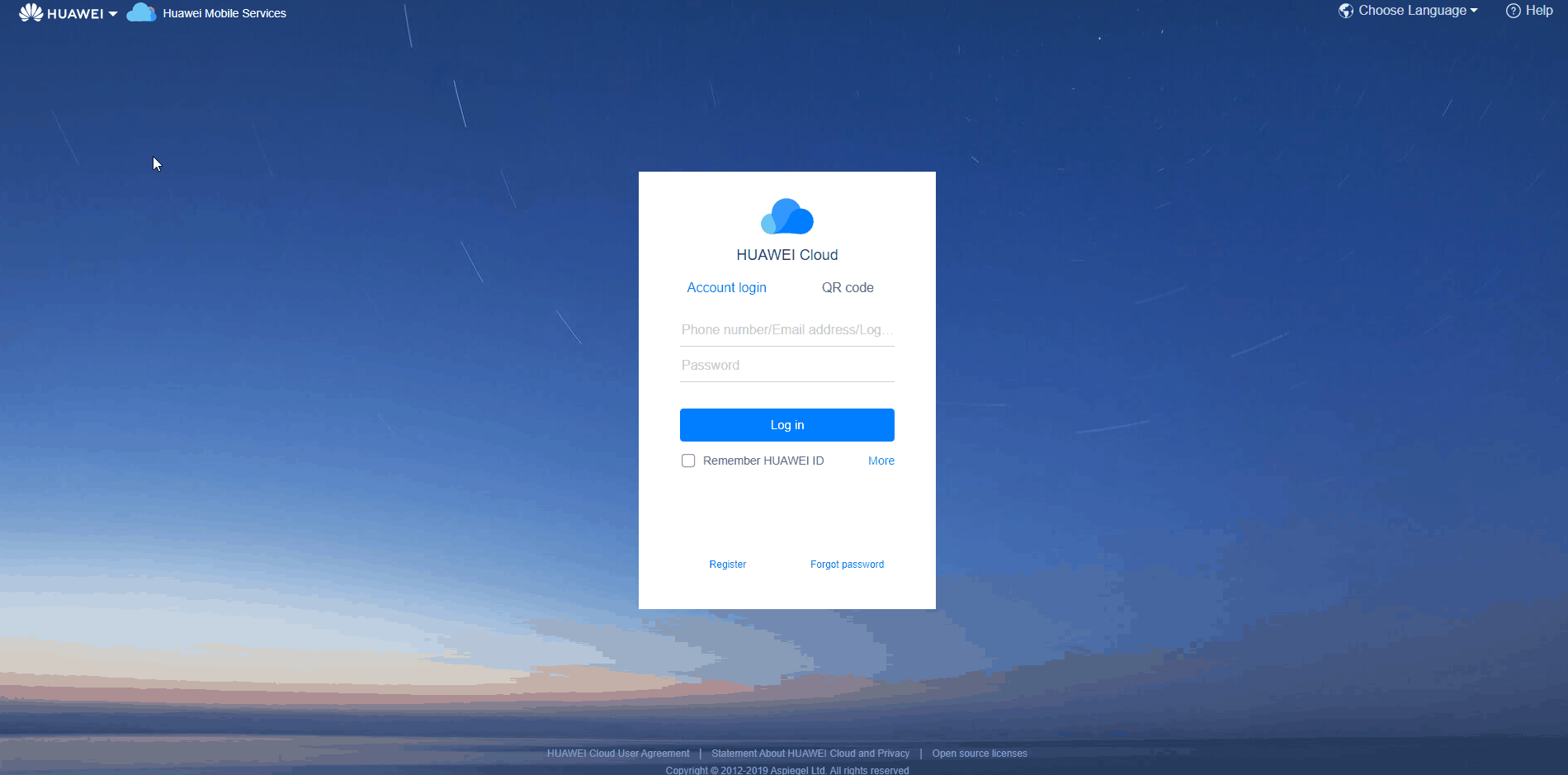
Und dort gebt ihr die Daten von eurem Huawei Account rein. Als nächster Schritt folgt noch eine zwei Faktor Authentifizierung.
Dann sind wir auf unserem Dashboard. Nutzer eines Apple Gerätes werden feststellen, das hat Huawei aber sehr schön von iCloud nachgebaut.

Wie wir sehen ist der 5GB Speicher komplett belegt. Diesen können wir sehr einfach bereinigen.
Nun klicken wir auf Galerie.

Wir klicken auf Fotos. Dann werden uns alle Bilder angezeigt die gespeichert sind. In diesem Fall habe ich schon alle gelöscht. Aber ihr wisst ja wie das geht. Alle Bilder die ihr löschen möchtet, markiert ihr und klickt dann auf den kleinen Mülleimer.

Nun können wir die Bilder entspannt löschen. Nachdem wir fertig sind schauen wir auf unser Dashboard umstellen fest das sich die Belegung des Speichers nicht geändert hat. Wir müssen zusätzlich „recently delated“ klicken. Die Bilder werden bis zu 30 Tagen im Speicher aufgehoben. Erst wenn wir den Mülleimer geleert haben sind auch die Bilder aus dem Speicher gelöscht.
Nun gehen wir zurück aufs Dashboard und sehen, der Speicher ist sauber und uns stehen wieder knapp 5GB zur Verfügung.
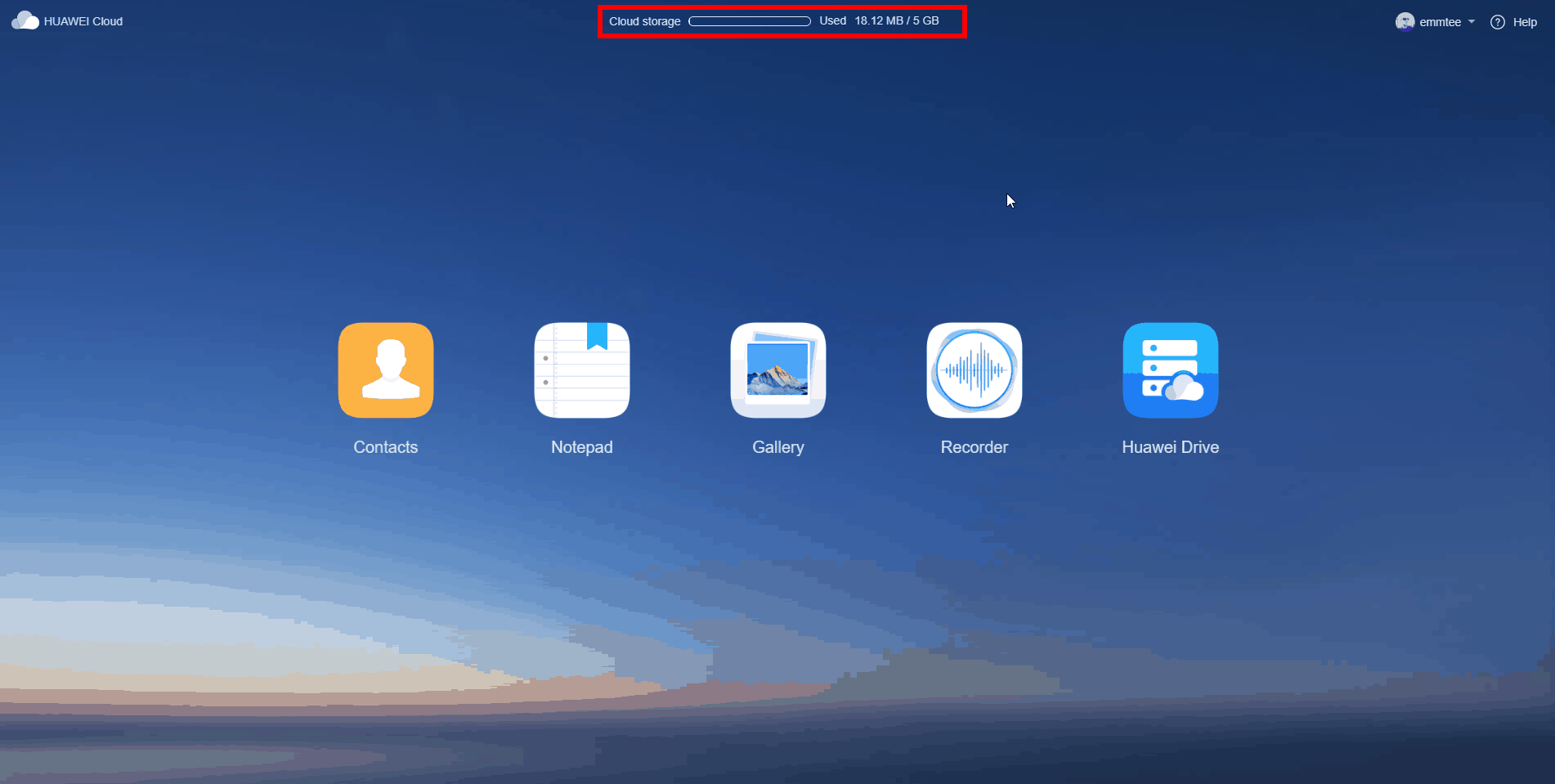
Alles in allem eine komfortable Lösung um den Huawei Online Speicher löschen. Besonders wenn man nicht alle Bilder löschen möchte. Auf einem Rechner oder Laptop ist es deutlich einfacher als auf einem Smartphone Display.
- Wie Smartphone Kameras die Wirklichkeit schöner machen am Beispiel des Pixel 7 und Galaxy S23 - 20. März 2023
- dbrand oder easyskinz welche Folie ist besser - 7. Februar 2023
- Huawei Watch GT3 Se Test – Die sehr gute Einsteiger Smartwatch - 24. Januar 2023

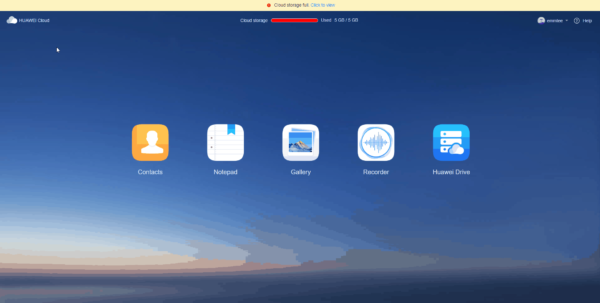




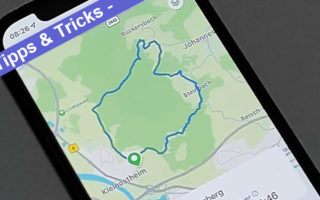





Werden die Bilder dann auch vom Handy gelöscht?
Nein, nur auf dem Online-Speicher also der Cloud.
Gruß
Peter
Doch, bei mir schon.
Danke erst mal für die Anleitung. Habe die Schritte gerade durchgeführt und die Fotos in der Cloud gelöscht. Obwohl ich die Cloudverbindung der Galerie deaktiviert hatte, sind die auch auf dem Handy gelöscht worden. (P30pro EMUI-Version 10.1.0). Die Deaktivierung hatte ich allerdings erst eingestellt, nachdem die 5GB-Cloud voll war. Zum Glück mache ich immer manuelle Backups auf den PC, so dass die Bilder nicht verloren sind.
Lutz
Hallo, hab da auch eine Frage zum Löschen der Fotos in der cloud: Wenn ich diese also löschen möchte kommt die Ansage dass dann alle Fotos die in der cloud gespeichert sind auch auf dem handy gelöscht werden ! Das hat mich jetzt dazu gebracht alle Fotos erst umständlich auf meinem pc zu laden, dann die Fotos auf dem handy zu löschen und dann erst die cloud zu löschen. Ich hätte gerne eine etwas weniger umständlichere Methode gehabt.
Dann gibt es wohl noch die Möglichkeit irgendeine pc -suite, wo ich die ganzen fotos speichern kann – runter zu laden, nur steht da leider alles in Englisch ! Und dafür reicht mein Schulenglisch von damals leider nicht aus.
Endlich ist mein Speicher wieder auf dem Handy leer.
Hallo zusammen,
ich hatte vor einiger Zeit auch dieses Problem und über die Bilder aus der Cloud löschen war es behoben. Ich habe jetzt das Handy eingestellt, dass es gar nicht mehr die Bilder in der Cloud speichert und dachte damit ist das Problem für immer erledigt. Leider falsch. Heute habe ich wieder das Problem und alle Ordner in der Cloud sind leer. Was ist jetzt das Problem? Ich finde leider nichts.
Mein Handy ist kaputt nicht mehr zu starten wie kann ich den claudspeicher kündigen?
Hallo, einfach über das Support Formular von Huawei:
https://consumer.huawei.com/de/support/mobile-services/huawei-mobile-cloud/
Gruß
Peter
Gibt es einen Weg, alle Fotos und Videos aut einmal zu löschen?
Bei meinen mehr als 2500 Fotos wird es ein bisschen lange dauern, bis ich die alle einzeln markiert und gelöscht habe.